Win8睡眠唤醒失败怎么解决
时间:2025-09-23 20:14:43 106浏览 收藏
在文章实战开发的过程中,我们经常会遇到一些这样那样的问题,然后要卡好半天,等问题解决了才发现原来一些细节知识点还是没有掌握好。今天golang学习网就整理分享《Win8睡眠唤醒失败解决方法》,聊聊,希望可以帮助到正在努力赚钱的你。
首先调整电源设置将睡眠和合盖操作改为“从不”并保存;其次更新或重装Intel集成显卡驱动,卸载旧驱动后安装官方最新版本;若问题仍存在,则执行系统一键恢复,备份数据后通过OneKey Recovery恢复出厂镜像。
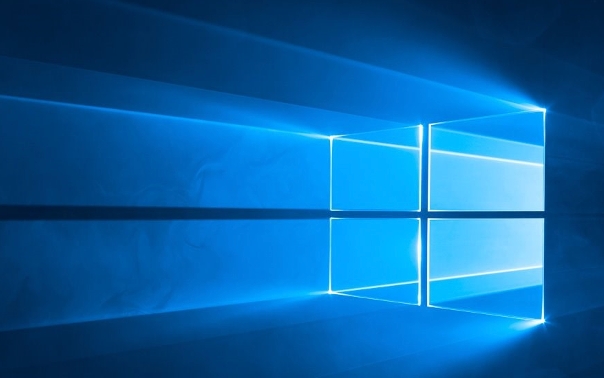
如果您尝试将Windows 8系统从睡眠模式唤醒,但屏幕保持黑屏或无响应状态,则可能是由于电源设置、驱动程序或系统配置问题导致。以下是解决此问题的步骤:
本文运行环境:联想小新Air 13 Pro,Windows 8.1
一、调整电源与盖子关闭设置
某些情况下,合上笔记本盖子或系统自动进入睡眠后,唤醒功能可能被错误配置,导致无法正常恢复。通过修改电源选项可以禁用相关触发条件。
1、右击任务栏上的电池图标,选择“电源选项”进行打开。
2、在电源选项界面,点击左侧的“更改计算机睡眠时间”。
3、将“使计算机进入睡眠状态”的选项均设置为“从不”,然后点击“保存修改”。
4、返回电源选项主界面,点击左侧的“选择关闭盖子的功能”。
5、将“关闭盖子时”的两个选项(使用电池和接通电源)都设置为“不采取任何操作”,然后保存更改。
6、完成设置后,测试合盖或手动进入睡眠后是否能够成功唤醒。
二、更新或重装集成显卡驱动
睡眠后无法唤醒的问题通常与显卡驱动不兼容或损坏有关,尤其是Intel集成显卡驱动控制着屏幕亮度和显示状态,重新安装最新版本可修复此类故障。
1、访问联想官方驱动支持网站,输入您的主机编号并搜索适用于Windows 8系统的最新Intel集成显卡驱动程序,下载到本地。
2、同时按下键盘上的Win + X组合键,在弹出菜单中选择“设备管理器”。
3、展开“显示适配器”,找到以Intel开头的设备,右击选择“卸载设备”,并在提示中勾选“删除此设备的驱动程序软件”,确认卸载。
4、卸载完成后重启计算机,确保旧驱动彻底移除。
5、启动后安装之前下载的官方Intel集成显卡驱动程序,安装过程中按照提示完成所有步骤。
6、安装完毕后再次重启电脑,并测试睡眠唤醒功能是否恢复正常。
三、执行系统一键恢复
如果上述方法均未能解决问题,可能存在深层系统文件损坏或配置冲突,建议通过出厂镜像恢复系统至初始状态以排除软件层面的所有异常。
1、备份当前系统中的所有重要数据至外部存储设备或云端,避免数据丢失。
2、关机后重新启动,在开机自检阶段反复按下OneKey Recovery专用键(通常为蓝色小按钮或F2/F12等,视机型而定)进入恢复环境。
3、在恢复界面中选择“从初始备份恢复”或类似选项,确认执行系统还原操作。
4、等待恢复流程自动完成,期间请勿中断电源或关闭设备。
5、恢复完成后系统将回到出厂设置状态,重新配置系统并测试睡眠唤醒功能是否已修复。
好了,本文到此结束,带大家了解了《Win8睡眠唤醒失败怎么解决》,希望本文对你有所帮助!关注golang学习网公众号,给大家分享更多文章知识!
-
501 收藏
-
501 收藏
-
501 收藏
-
501 收藏
-
501 收藏
-
467 收藏
-
315 收藏
-
171 收藏
-
210 收藏
-
457 收藏
-
482 收藏
-
220 收藏
-
149 收藏
-
297 收藏
-
177 收藏
-
488 收藏
-
253 收藏
-

- 前端进阶之JavaScript设计模式
- 设计模式是开发人员在软件开发过程中面临一般问题时的解决方案,代表了最佳的实践。本课程的主打内容包括JS常见设计模式以及具体应用场景,打造一站式知识长龙服务,适合有JS基础的同学学习。
- 立即学习 543次学习
-

- GO语言核心编程课程
- 本课程采用真实案例,全面具体可落地,从理论到实践,一步一步将GO核心编程技术、编程思想、底层实现融会贯通,使学习者贴近时代脉搏,做IT互联网时代的弄潮儿。
- 立即学习 516次学习
-

- 简单聊聊mysql8与网络通信
- 如有问题加微信:Le-studyg;在课程中,我们将首先介绍MySQL8的新特性,包括性能优化、安全增强、新数据类型等,帮助学生快速熟悉MySQL8的最新功能。接着,我们将深入解析MySQL的网络通信机制,包括协议、连接管理、数据传输等,让
- 立即学习 500次学习
-

- JavaScript正则表达式基础与实战
- 在任何一门编程语言中,正则表达式,都是一项重要的知识,它提供了高效的字符串匹配与捕获机制,可以极大的简化程序设计。
- 立即学习 487次学习
-

- 从零制作响应式网站—Grid布局
- 本系列教程将展示从零制作一个假想的网络科技公司官网,分为导航,轮播,关于我们,成功案例,服务流程,团队介绍,数据部分,公司动态,底部信息等内容区块。网站整体采用CSSGrid布局,支持响应式,有流畅过渡和展现动画。
- 立即学习 485次学习
